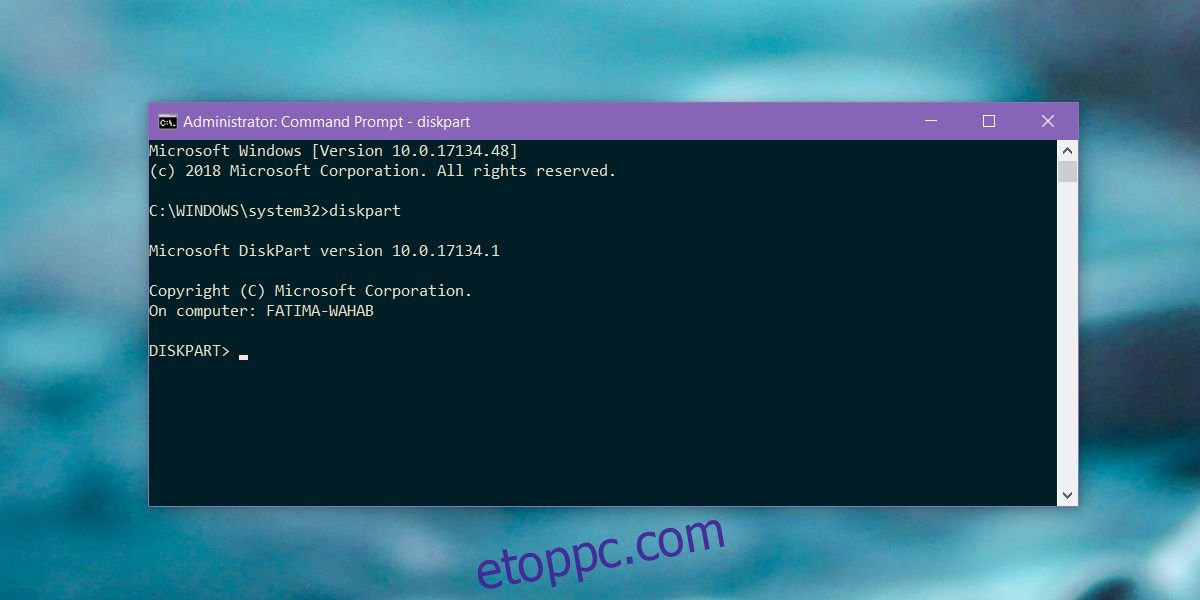Amikor a Windowst laptopra vagy asztali számítógépre telepíti, az létrehoz egy kis lefoglalt meghajtót. Soha nem kell beavatkoznia vagy meghatároznia, hogy mekkora vagy kicsi legyen ez a meghajtó. Általában csak 500 MB vagy kevesebb, de elengedhetetlen. Ha HDD helyett SSD-t használ, előfordulhat, hogy nem látja a lefoglalt meghajtót, de ott van. Úgy tűnik, hogy a Windows 10 1803 frissítése után a fenntartott partíció megjelenik, amikor megnyitja ezt a számítógépet, és a Windows 10 figyelmezteti Önt, hogy elfogy a hely a fenntartott meghajtón. Leállíthatja, ha elrejti a lefoglalt meghajtót.
Tartalomjegyzék
Lefoglalt meghajtó elrejtése
A tartalék meghajtó elrejtése nagyon egyszerű, és az ehhez szükséges eszköz be van építve a Windowsba.
A lefoglalt meghajtót elrejtheti a Parancssorból vagy a Lemezkezelés segítségével. Mindkét esetben rendszergazdai jogokra van szükség.
Parancssor
Nyissa meg a Parancssort rendszergazdai jogokkal. Írja be a következő parancsot;
Diskpart
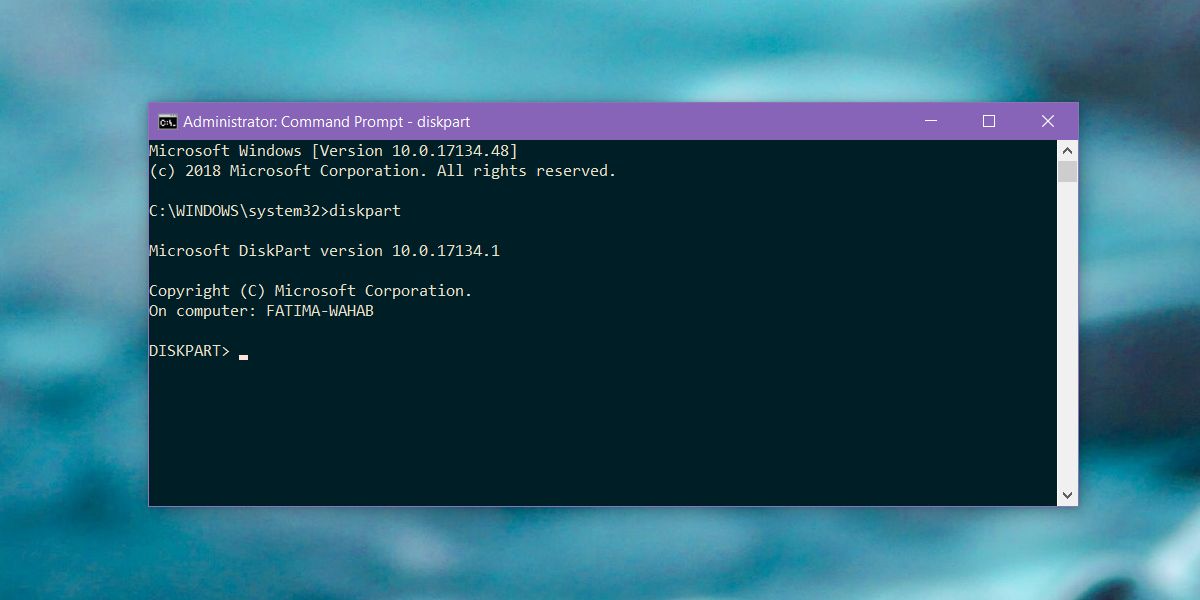
Ezután írja be ezt a parancsot;
List volume
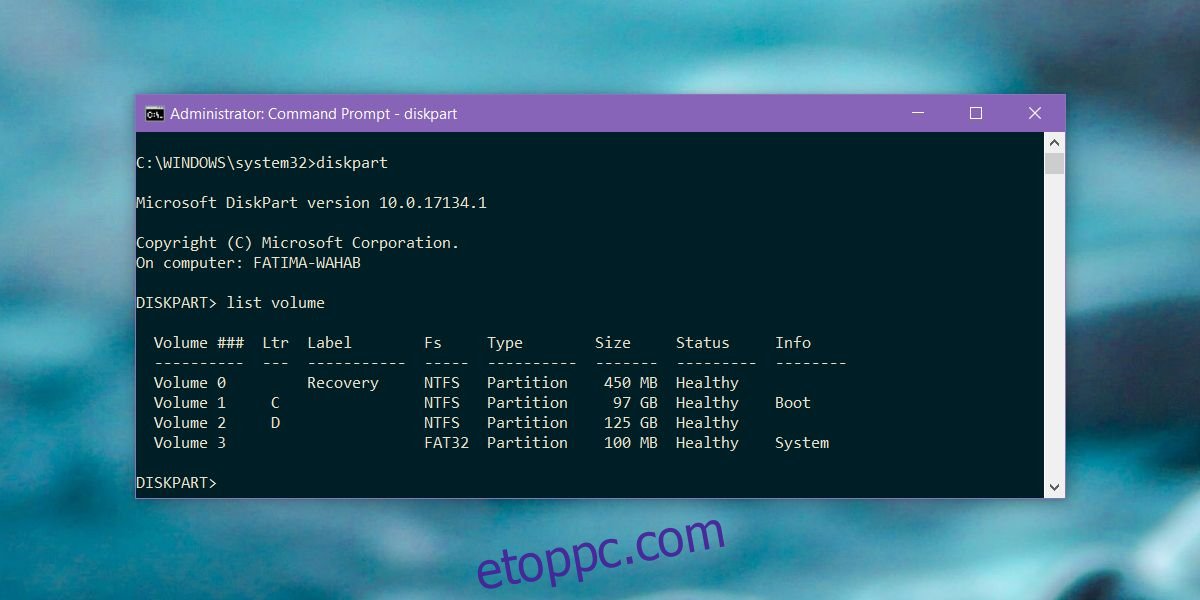
Ez felsorolja az összes hozzárendelt és hozzá nem rendelt meghajtót a rendszeren. Ezen a számítógépen ellenőrizheti, hogy mi a lefoglalt meghajtó betűjele, de a Kötetlista parancs által adott információ megbízható. Azt is megmondja, hogy melyik meghajtó a fenntartott meghajtó.
A lefoglalt meghajtóhoz betűt kell rendelni. Jegyezze fel a hozzárendelt betűt, és írja be a következő parancsot. Cserélje ki az X betűt annak a lefoglalt meghajtónak a betűjére, amelyet a List Volume parancs adott.
remove letter=X
Lemezkezelés
A Windows Keresésben írja be a Lemezkezelés parancsot. A Vezérlőpult eredményét kapja a merevlemez (és SSD) partíciók létrehozásához és formázásához. Válassza ki.
A Lemezkezelés valójában csak egy grafikus felület, amely pontosan ugyanazt teszi, mint az előző részben a Parancssorban. Keresse meg a lefoglalt meghajtót, és kattintson rá jobb gombbal. A helyi menüből válassza a „Meghajtóbetűjel és elérési út módosítása…” lehetőséget. Az alábbi képernyőképen látható meghajtó NEM a fenntartott meghajtó. A képernyőkép csak azt a lehetőséget mutatja a helyi menüből, amelyre rá kell kattintania.
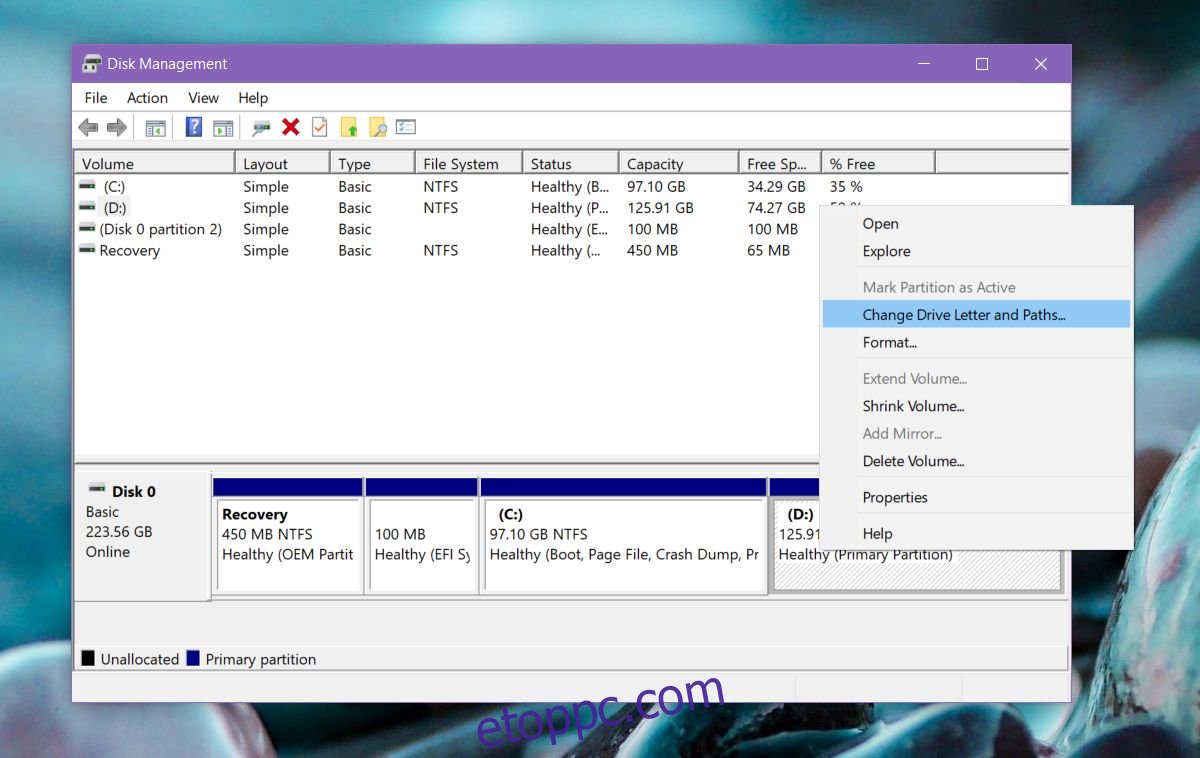
Megnyílik egy másik kisebb ablak, ahol az „Eltávolítás” lehetőségre kell kattintania. Ez nem törli az adatokat a meghajtóról. Továbbra is ott lesz, és a Windows bármikor használhatja, amikor csak kell. Egyszerűen eltávolítja a hozzárendelt betűt, így a meghajtó többé nem lesz látható ezen a számítógépen, és a Windows 10 nem kéri, hogy szabadítson fel benne helyet.
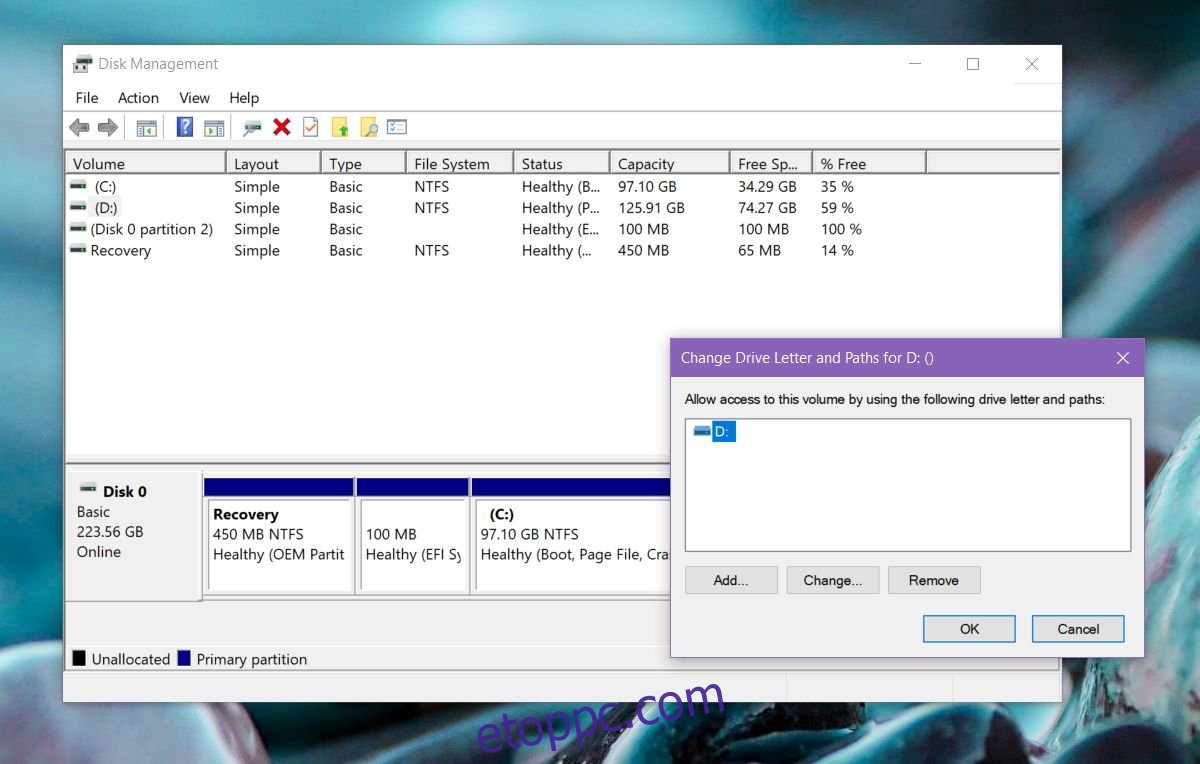
Ha a Windows 10 1803-ra való frissítés után nem lát lefoglalt meghajtót ezen a számítógépen, az egyszerűen azt jelenti, hogy bármilyen hiba is legyen, az nem érinti Önt. A lefoglalt meghajtókat el kell rejteni, hogy ne lehessen törölni a tartalmukat.